Narzędzia użytkownika
Narzędzia witryny
Pasek boczny
statpqpl:installpl
Spis treści
Instalacja
Wymagania sprzętowe
Minimalne wymagania dla komputera, aby można było na nim uruchomić PQStat to:
- Procesor: Intel Pentum IV 1300MHz
- Pamięć RAM: 512MB
- Karta Graficzna: SVGA 800×600
- Wolne miejsce na dysku: 0.5GB
- W przypadku wersji na nośniku CD: CD-ROM
- Inne : klawiatura, mysz
- Zainstalowany system operacyjny: Windows® 2000/XP/Vista/7/8/10
2014/08/22 20:00
Instalacja PQStat
Proces instalacji rozpoczyna się od uruchomienie instalatora aplikacji - plik PQStat-setup_x86-FULL (dla wersji 64-bitowej PQStat-setup_x64-FULL.exe).
Po uruchomieniu instalator wyświetli ekran powitalny, aby rozpocząć proces instalacji przechodzimy „Dalej”. Instalacja aplikacji wymaga zaakceptowania wyświetlonej w oknie umowy licencyjnej programu, jeżeli zgadzasz się z postanowieniami licencji zaznacz opcję „Akceptuję warunki umowy” i przejdź „Dalej”. W przeciwnym przypadku wybierz „Nie akceptuję warunków umowy” i kliknij przycisk Anuluj, aby zakończyć instalację.
Następne okno umożliwia zmianę docelowego miejsca instalacji oraz sprawdza ilość dostępnego miejsca, zalecane jest instalowanie aplikacji w domyślnie podanej lokalizacji.
Przechodząc „Dalej” mamy możliwość wyboru pełnej instalacji Oprogramowania bądź Oprogramowania bez przykładowych plików danych. Pliki danych wykorzystywane są w pomocy programu.
Kolejne okno informuje i daje możliwość zmiany nazwy skrótu, który utworzony zostanie w Menu Start systemu Windows. Przechodząc „Dalej” mamy możliwość, aby instalator utworzył ikonę do programu na pulpicie oraz na pasku szybkiego uruchamiania, zaznacz interesujące Cię opcje i przejdź „Dalej”.
Kolejne okno jest ostatnim przed rozpoczęciem instalacji i wyświetla podsumowanie wybranych opcji instalacji. Aby rozpocząć instalację uruchamiamy przycisk ”Instaluj”.
2014/08/22 20:00
Ustawienia
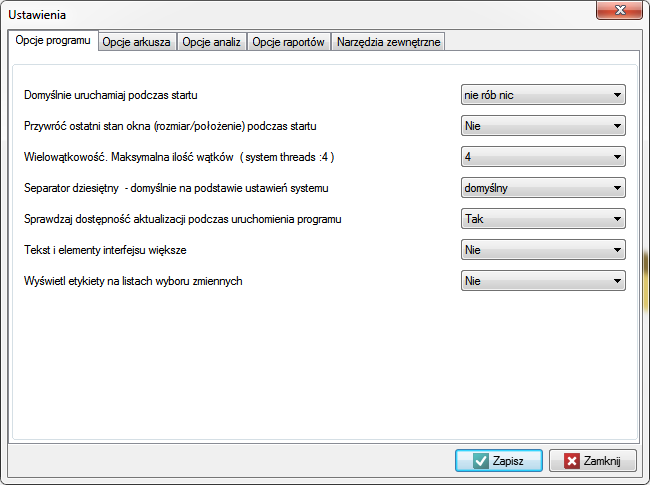
Ogólne ustawienia dotyczące opcji programu, arkusza danych, wykonywania analiz, zwracanych raportów i stosowania narzędzi zewnętrznych możliwe są do zmiany po wybraniu menu Edycja→Ustawienia.
Opcje programu
Domyślnie uruchamiaj podczas startu- pozwala na wywoływanie podczas startu programu: nowego pustego projektu, projektu który był ostatnio wykonywany, lub nie wywoływania żadnego projektu.Przywróć ostatni stan okna (rozmiar/położenie) podczas startu- umożliwia uruchomienie programu w ten sposób, by jego okno znalazło się w miejscu i miało rozmiar okna programu wyświetlanego bezpośrednio przed poprzednim zamknięciem.Wielowątkowość. Maksymalna ilość wątków (system threads: 4)- daje możliwość wykonywania jednocześnie zadań w wielu wątkach (maksymalnie w wątkach ośmiu).Separator dziesiętny - domyślnie na podstawie ustawień systemu- może być ustawiony jako przecinek lub kropka, bądź też pobierany domyślnie zgodnie z ustawieniami systemu operacyjnego w który program działa.Tekst i elementy interfejsu większe- pozwala zwiększyć czcionki i inne elementy interfejsu, co zmniejszy ilość wyświetlanych informacji ale może ułatwić ich czytelność.Wyświetl etykiety na listach wyboru zmiennych- Daje możliwość wyświetlania etykiet zmiennych (długich nazw zmiennych) na listach wyboru tych zmiennych lub jako podpowiedź do nazw wyświetlanych w tych listach. Opcja ta przyniesie pożądany skutek, gdy nazwy zmiennych posiadają przypisane etykiety.
Opcje arkusza
Maksymalna liczba kroków cofnięć w arkuszu- liczba możliwych kroków o jakie można cofnąć ostatnio wykonywane zadania w arkuszu - ma ona wpływ na szybkość pracy programu dlatego zalecana liczba kroków to 10.Maksymalna liczba komórek do zapamiętania w jednym kroku- liczba komórek arkusza, których jednoczesna zmiana może być uznana za jeden krok do zapamiętania przez program - ma ona wpływ na szybkość pracy programu dlatego zalecana liczba komórek to 5000.Czcionka arkusza danych- umożliwia ustawienie rodzaju czcionki, którą będą wyświetlane dane zawarte w arkuszu danych.Działanie podwójnego kliknięcia nagłówka kolumny- pozwala ustawić akcję uzyskaną po podwójnym kliknięciu nagłówka kolumny. Może to być: dopasowanie szerokości kolumny do zawartych w niej danych; wywołanie okna zarządzania zmiennąKody/Etykiety/Format; wywołanie oknaInspekcja zmiennej.
Opcje analiz
Domyślny poziom istotności testów- daje możliwość zmiany standardowo proponowanego w oknach analiz statystycznych poziomu istotności 0.05.MachineEpsilon- informacja o ustawieniu wielkości maszynowego Epsilon czyli precyzji obliczeń (1E-16).Metoda dla kurtozy- informacja o ustawieniu metody wyliczania kurtozy (g2, czy b2 Pearson'a), gdzie rozkład normalny charakteryzuje zerowa kurtoza g2 lub b2 bliska wartości trzy.Porządek sortowania tabel kontyngencji- daje możliwość posortowania wierszy i kolumn tabeli kontyngencji w sposób rosnący lub malejący. Opcja ta wpływa nie tylko na wyświetlanie wyników w tabelach i na wykresach, ale ma również wpływ na te analizy oparte na tabelach kontyngencji, dla których kolejność występowania kategorii jest ważna.Metoda alfabetycznego sortowania wartości tekstowych- umożliwia sortowanie danych oraz wyników zapisanych w postaci tekstowej w sposób naturalny lub alfabetyczny. Naturalny porządek sortowania to poprawiony porządek alfabyteczny, gdzie liczby wielocyfrowe są traktowane niepodzielnie, tj. tak, jakby były pojedynczym znakiem. Na przykład w sortowaniu alfabetycznym „a11” będzie sortowane przed „a2”, ponieważ „1” jest sortowane jako mniejsze niż „2”, podczas gdy w sortowaniu naturalnym „a2” jest sortowane przed „a11”, ponieważ „2” jest sortowane jako mniejsze niż „11”.Etykiety dla wartości. Podczas analizy wyświetlaj:- daje wybór sposobu wyświetlania w wartości lub etykiet odpowiadających obowiązującym wartościom podczas korzystania z filtru lub w przypadku, gdy analiza wymaga ustawienia poszczególnych wartości wybranej zmiennej.
Opcje raportów
Precyzja wyświetlanych wartości obliczeń- pozwala ustawić maksymalną liczbę miejsc dziesiętnych podawanych w raportach dla liczb rzeczywistych.Postać wykładnicza dla wartości p- umożliwia określenie sposobu wyświetlania wartości p testów statystycznych w postaci liczbowej (ze zdefiniowaną liczbą miejsc dziesiętnych) lub w notacji naukowej .Nazwa raportu w drzewie nawigacji- daje wybór rodzaju informacji o wykonanych analizach dokładanej do nazwy analizy w drzewie nawigacji. Możliwe jest podawanie samej nazwy testu lub nazwy wraz z: godziną jego wykonania lub opisem testu, lub wybranym filtrem, lub użytą zmienną grupującą, lub nazwami zmiennych biorącymi udział w analizie.Opisuj wartości zmiennych poprzez etykiety- Daje możliwość wyświetlania etykiet zmiennych (długich nazw zmiennych) w raportach analiz. Opcja ta przyniesie pożądany skutek, gdy nazwy zmiennych posiadają przypisane etykiety.Czcionka raportu- umożliwia ustawienie rodzaju czcionki, którą będą wyświetlane opisy wyników zawarte w raportach.Domyślna wysokość/szerokość wykresów- umożliwia ustawienie obowiązującej domyślnie liczby pikseli dla wysokości i dla szerokości wykresu.Domyślne szablony wykresów- daje możliwość wstępnego ustawienia ważnych dla użytkownika opcji wykresu.
Narzędzia zewnętrzne
SPSS
Aby możliwy był odczyt plików sav (format zapisu danych programu IBM SPSS Statistics) wymagany jest moduł producenta IBM IO SPSS, w tym celu należy pobrać plik IO_Module_for_SPSS_Statistics_20001.zip dostępny do pobrania na stronie https://www.ibm.com/support/pages/software-development-kits-and-io-modules-spss-statistics
Aby program automatycznie wykrył moduł IO SPSS pliki pobranego archiwum należy rozpakować do katalogu instalacyjnego programu PQStat (C:\Program Files\PQStat\IO_Module_for_SPSS_22001), w innym wypadku należy poprzez ustawienia programu wskazać ręcznie ścieżkę do pliku spssio32.dll (dla wersji 64 bitowej spssio64.dll)
GNUPLOT
Aby możliwe było generowanie wykresu trójwymiarowego dla analizy jądrowego estymatora gęstości 2D należy zainstalować w systemie program gnuplot dostępny do pobrania na stronie http://sourceforge.net/projects/gnuplot/files/gnuplot/
2014/08/25 20:07
· admin
statpqpl/installpl.txt · ostatnio zmienione: 2022/02/09 13:09 przez admin
Narzędzia strony
Wszystkie treści w tym wiki, którym nie przyporządkowano licencji, podlegają licencji: CC Attribution-Noncommercial-Share Alike 4.0 International

